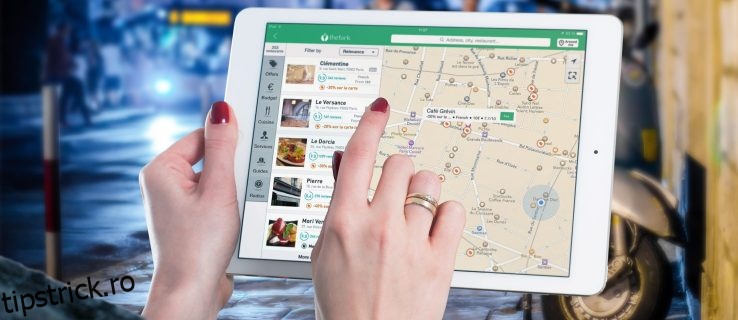Dacă doriți să fiți la curent cu evenimentele care se întâmplă în întreaga lume sau doriți să vedeți ce distracție fac prietenii dvs., poate doriți să știți cum să vizualizați Snap Map a Snapchat.
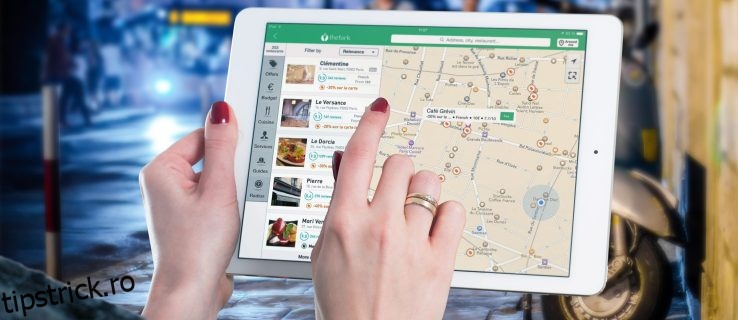
În acest articol, vom discuta despre cum să accesați harta de pe dispozitivul dvs. mobil și versiunea de browser web publică. În plus, întrebările frecvente includ sfaturi Snapchat despre cum să fii în siguranță atunci când folosești Snap Map.
Cuprins
Cum să vizualizați harta în Snapchat?
Pentru a accesa Snap Map folosind iOS sau Android, procedați în felul următor:
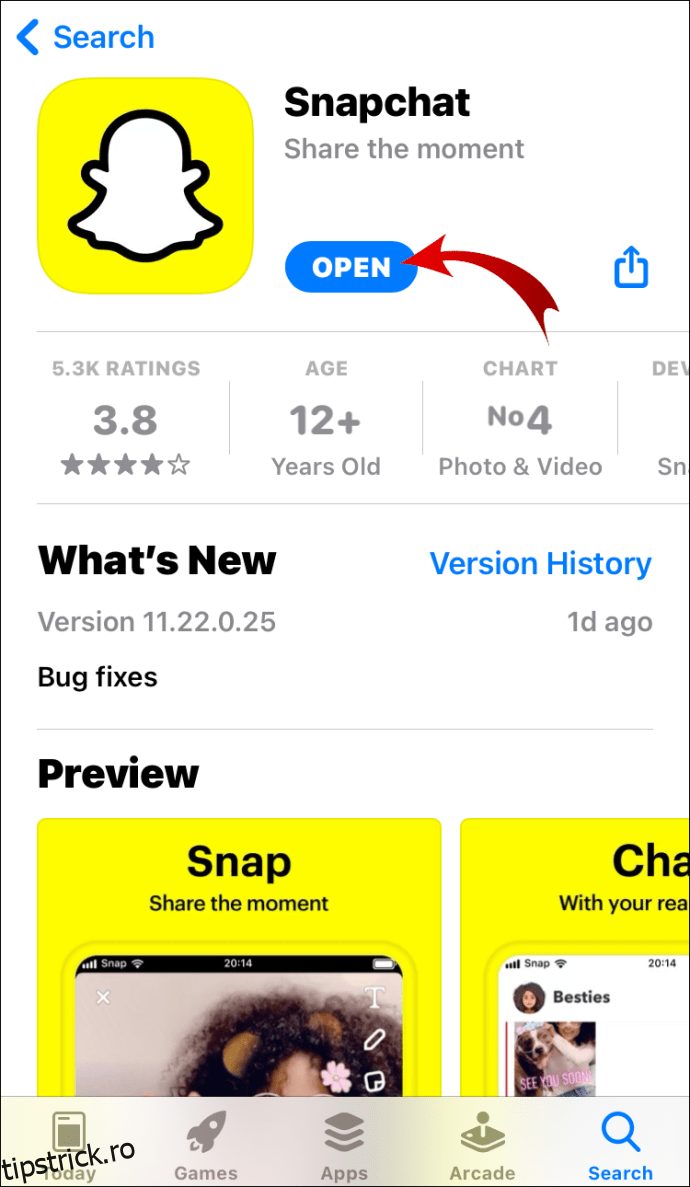
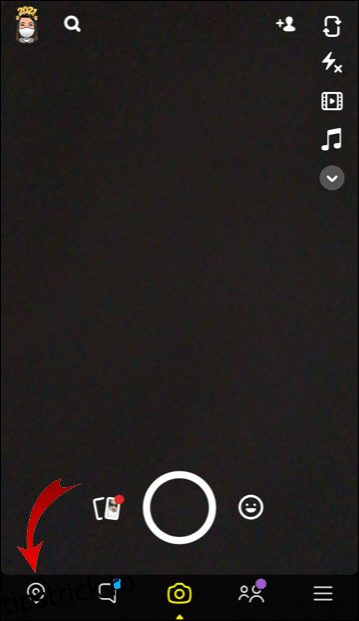
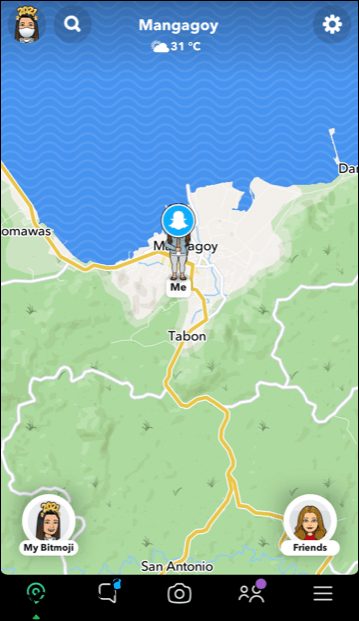
Pentru a accesa versiunea publică a Snap Map dintr-un browser web:
Ce este Snap Map a Snapchat?
Snap Map a Snapchat este o hartă interactivă completă a Pământului, concepută pentru a partaja informații despre locație între prieteni. Puteți vizualiza Snaps-urile trimise către Snap Map din întreaga lume, inclusiv sărbători, evenimente și știri de ultimă oră.
Principalele caracteristici ale Snap Map includ:
- Instantanee – Pentru a vedea instantanee de la oameni din diferite locații din întreaga lume, faceți clic pe hărțile termice. Albastrul indică că nu există prea multă activitate în acea zonă. Roșu indică că există o mulțime.
- Povestea noastră – Puteți adăuga instantanee de locație la o colecție de povești pentru locația respectivă. Când cineva vede acea colecție de povești, va vedea instantanee de la persoane care au contribuit la „Povestea noastră” în acea locație. Pentru a vizualiza o poveste, faceți clic pe pictograma circulară Povestea.
- Prieteni – Puteți vedea unde sunt prietenii dvs. atunci când au ales să vă împărtășească locația. Pentru a începe o conversație cu un prieten, dați clic pe el sau pentru a-i vedea profilul, faceți clic și țineți apăsat pe el. Pentru a găsi un anumit prieten, selectați „Căutare” și introduceți numele acestuia în câmpul de căutare.
Notă: Când contul dvs. Bitmoji este integrat cu Snapchat, prietenii dvs. vor vedea caracterele dvs. Bitmoji apărând în locația dvs. pe hartă și invers.
- Locații – permite interacțiunea ușoară cu companiile locale. Faceți clic pe locul de interes pentru a vedea listările sale sau pentru a găsi o anumită companie, introduceți o căutare pentru numele companiei.
Cum să vizualizați harta Snapchat pe un iPhone?
Pentru a vizualiza Snapchat Snap Map de pe un iPhone:
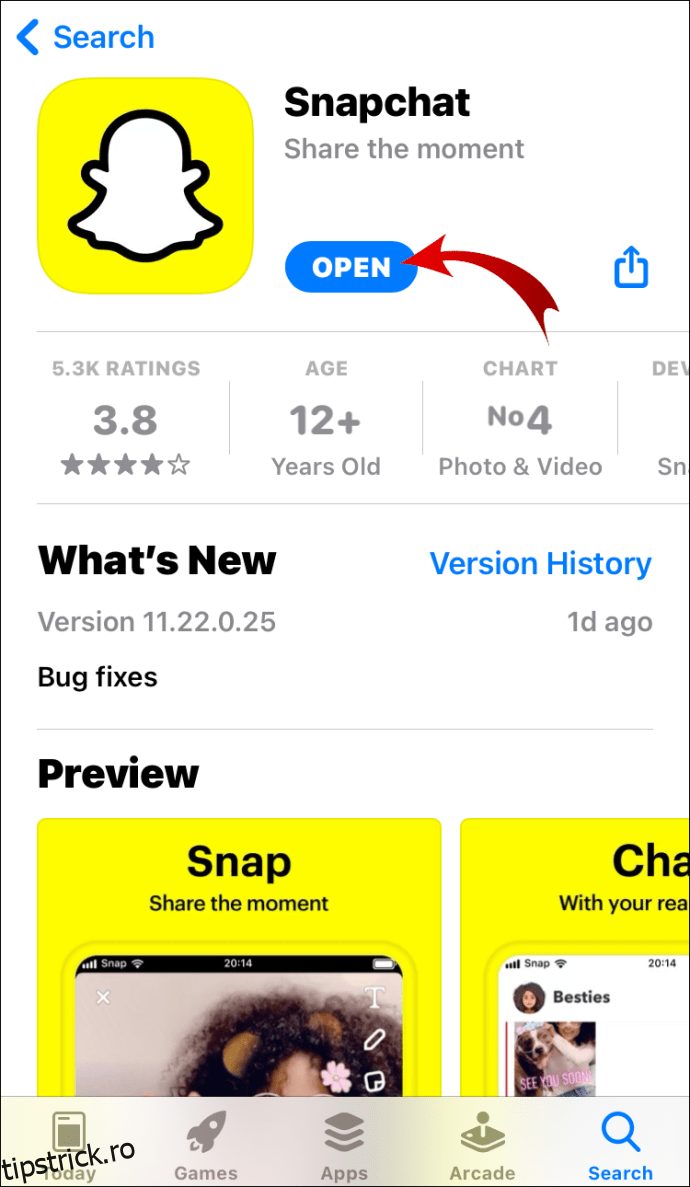
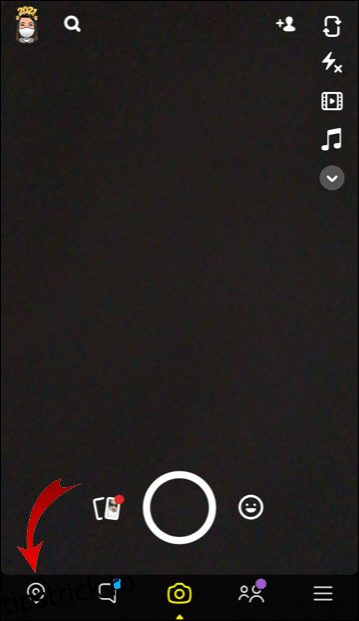
- Veți vedea toate poveștile postate public în jurul dvs. și al prietenilor dvs. care și-au împărtășit locația fie ca Bitmoji, fie ca cifre, împreună cu locația lor în timp real.
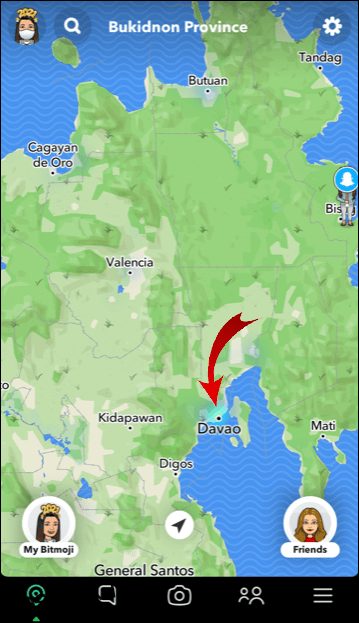
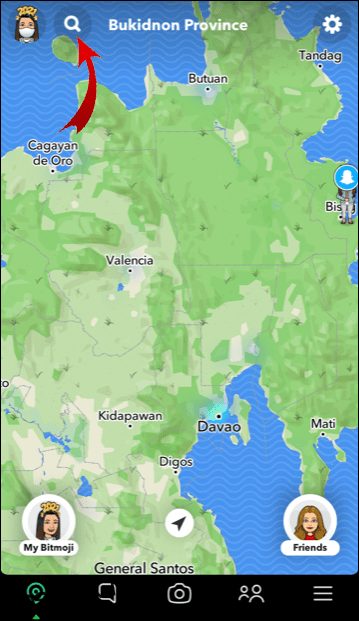
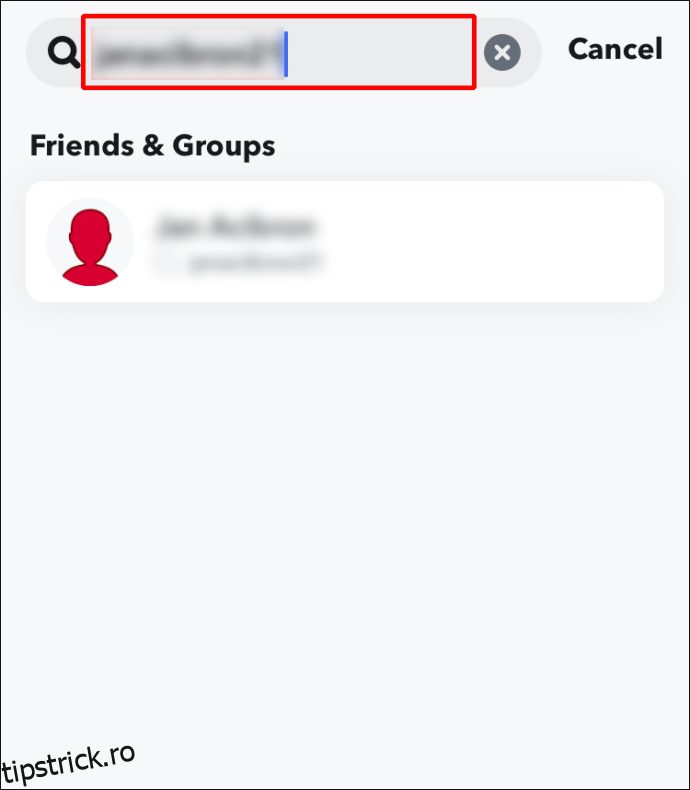
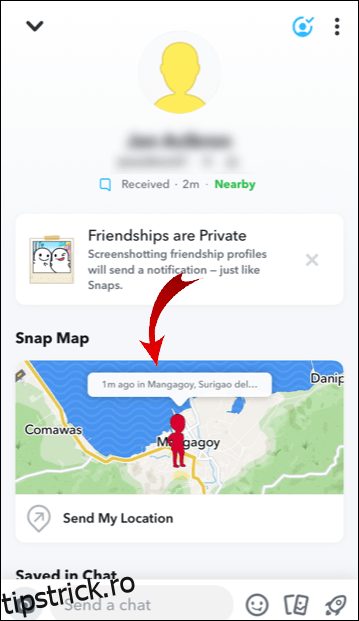
Cum să vizualizați harta Snapchat pe un telefon Android?
Pentru a vizualiza Snapchat Map pe telefonul dvs. Android:
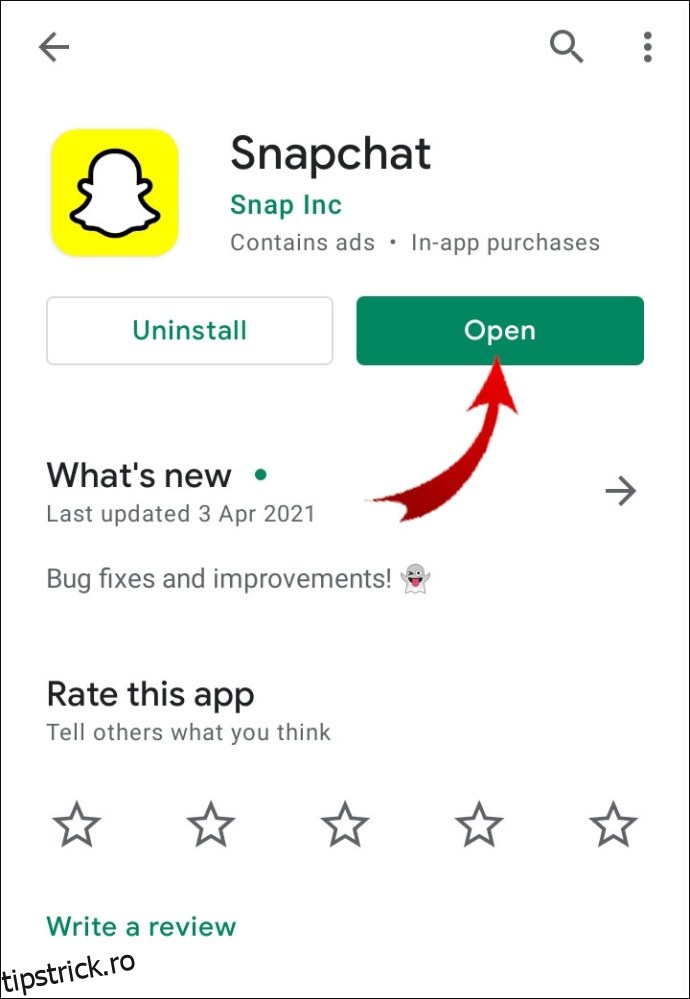
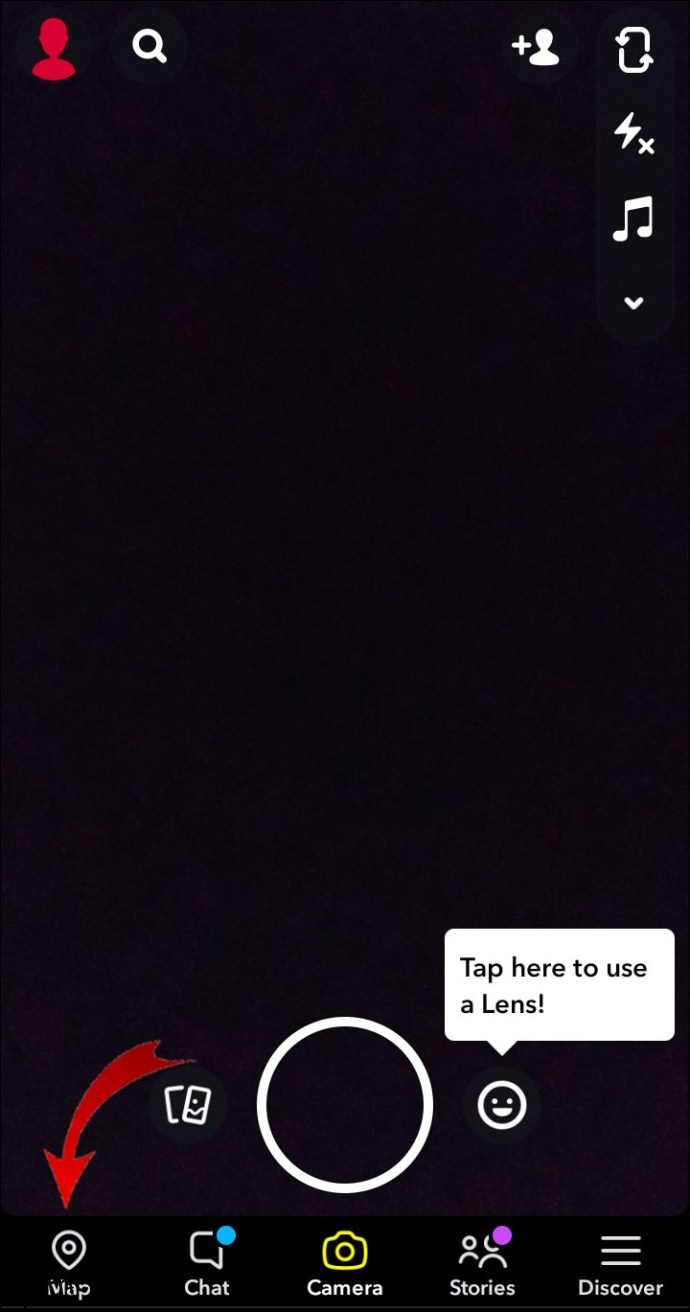
- Veți vedea toate poveștile postate public în jurul dvs. și al prietenilor dvs. care și-au împărtășit locația fie ca Bitmoji, fie ca cifre, împreună cu locația lor în timp real.
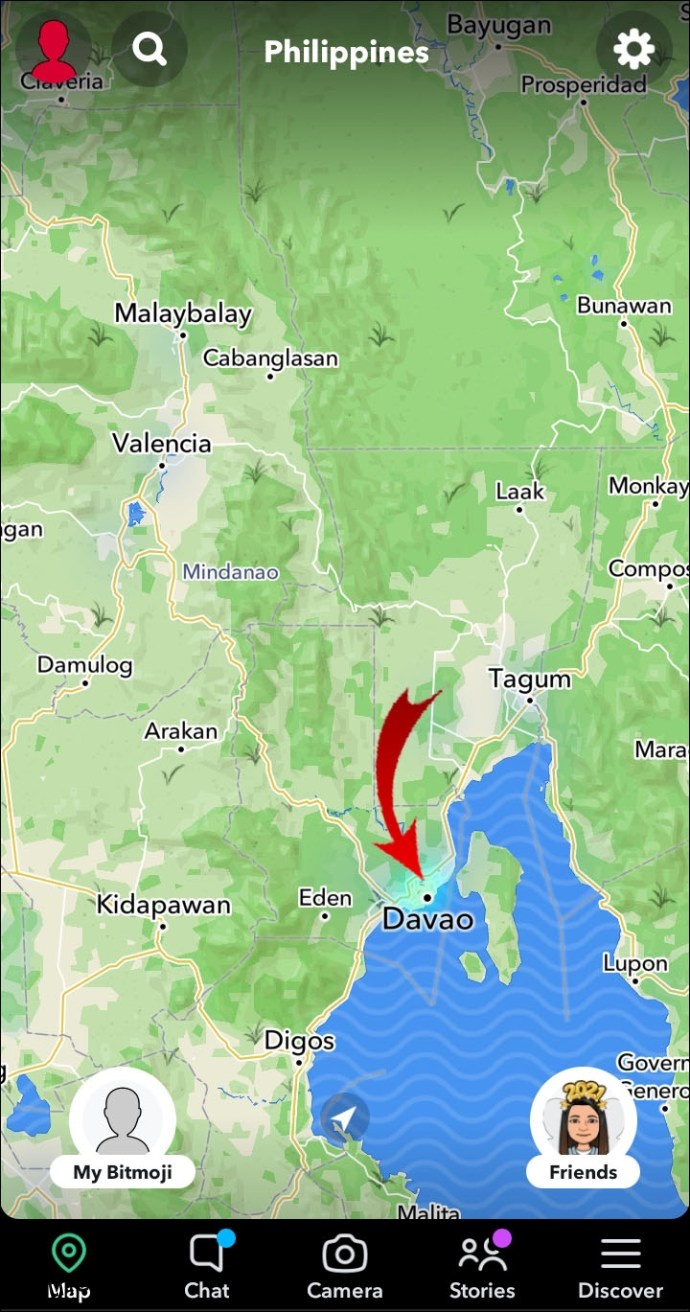
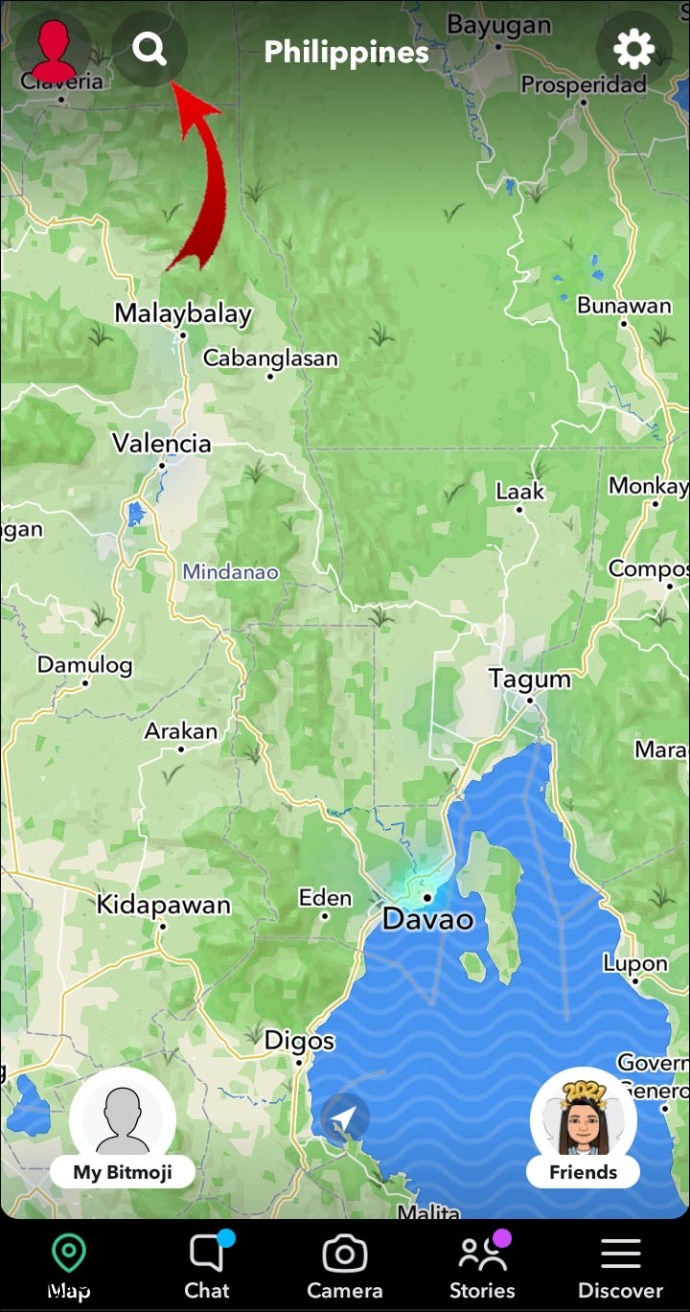
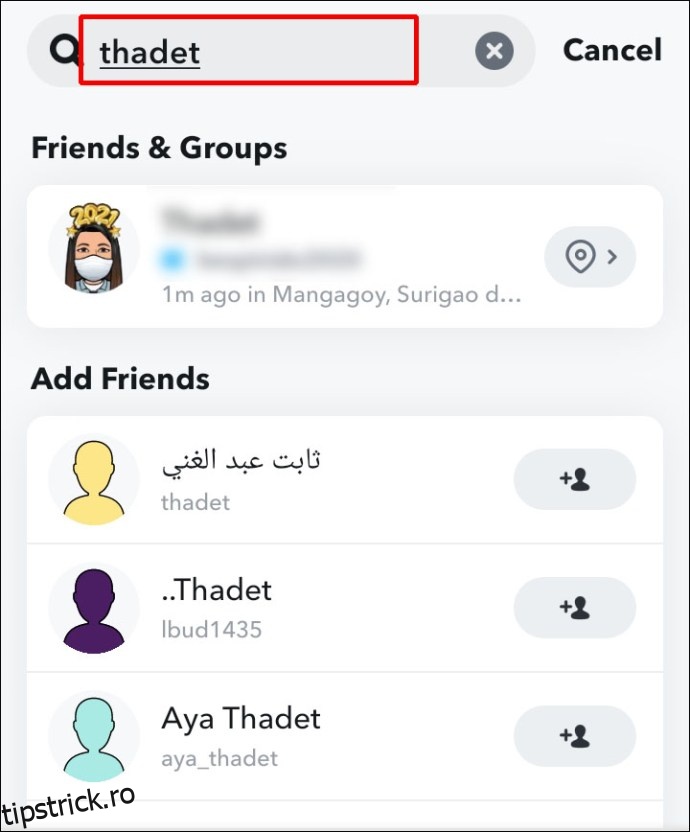
Cum să utilizați harta Snap de pe web?
Pentru a vedea instantaneele postate în jurul tău folosind Safari, Chrome sau orice alt browser:
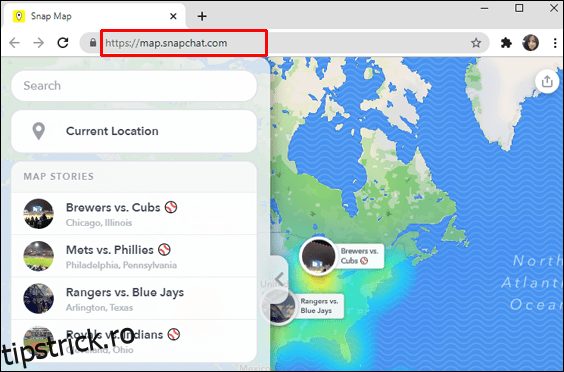
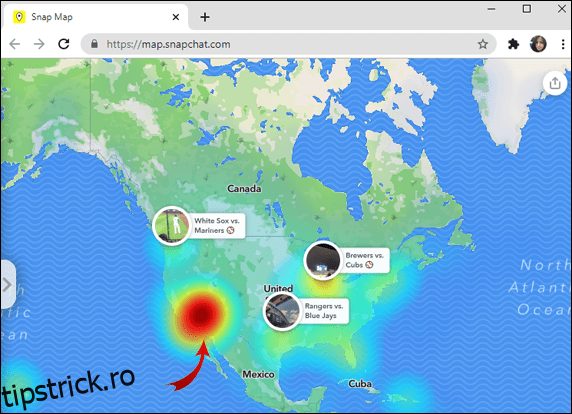
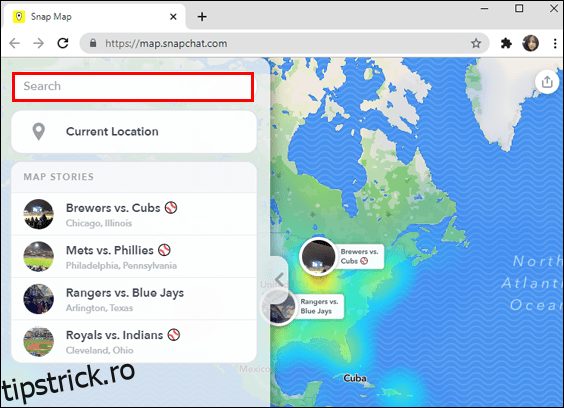
Cum să-ți schimbi setările de locație în Snapchat?
Pentru a vă schimba setările de locație în Snapchat prin intermediul unui dispozitiv mobil:
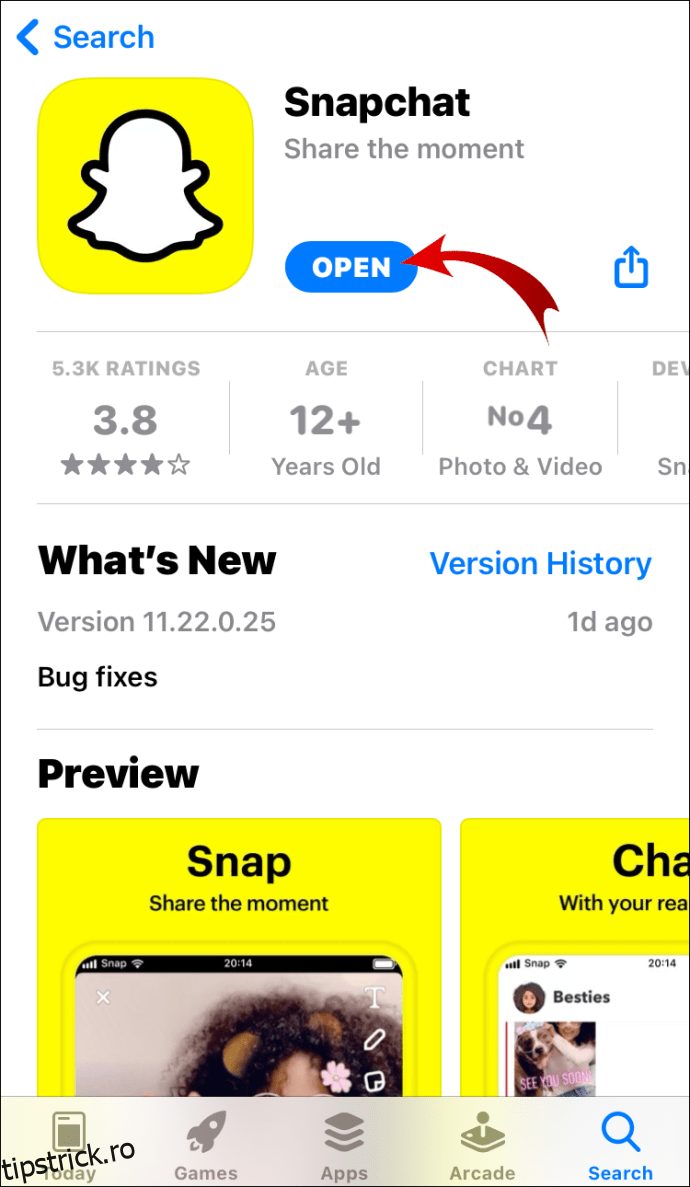
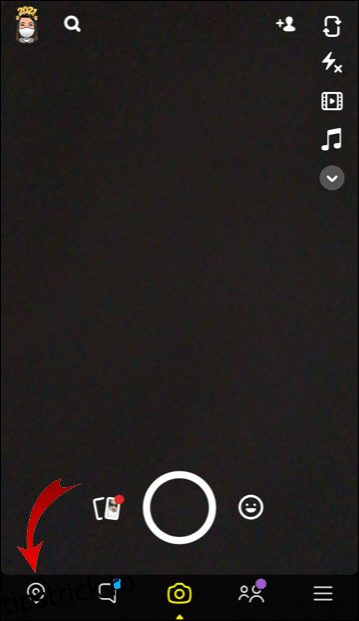
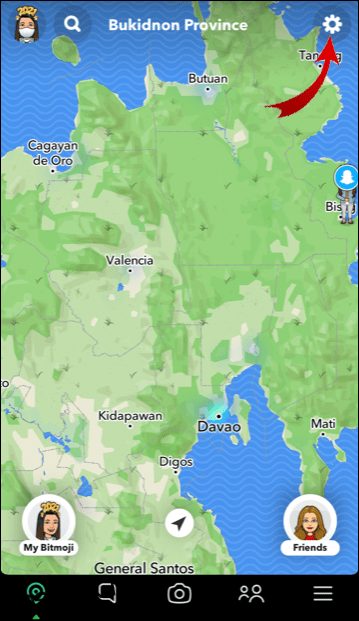
- Pentru a partaja cu întreaga listă de prieteni
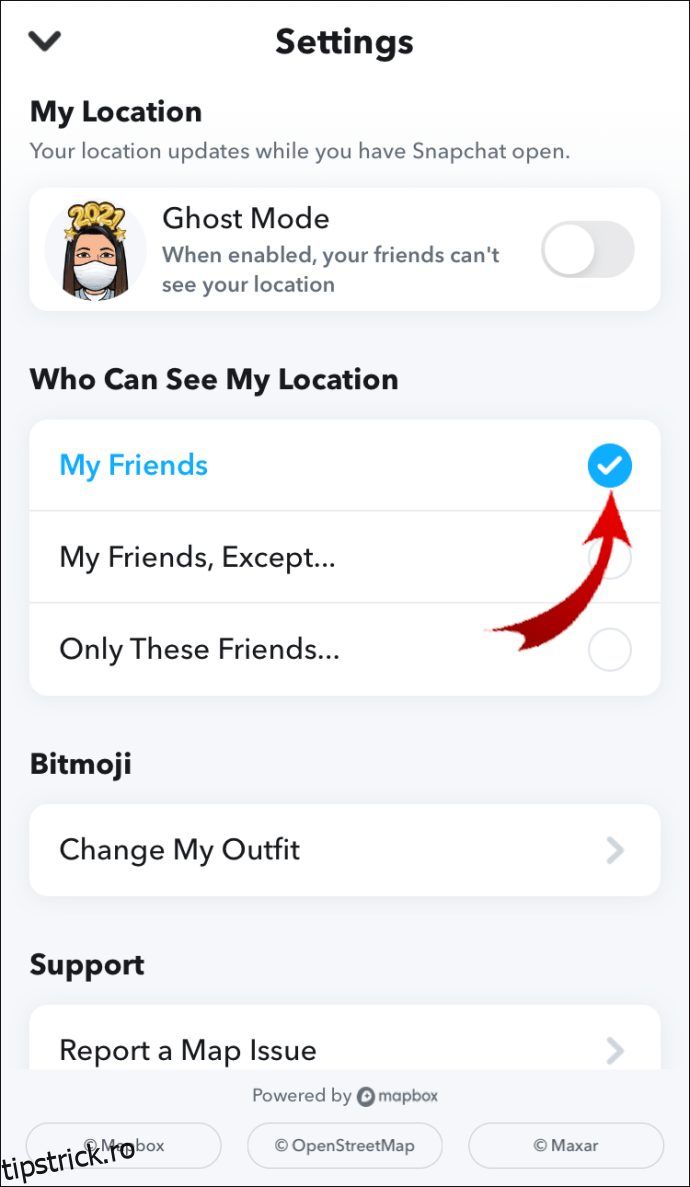
- Prieteni selectați sau
- „Modul fantomă”, în care locația dvs. nu este disponibilă pentru nimeni.
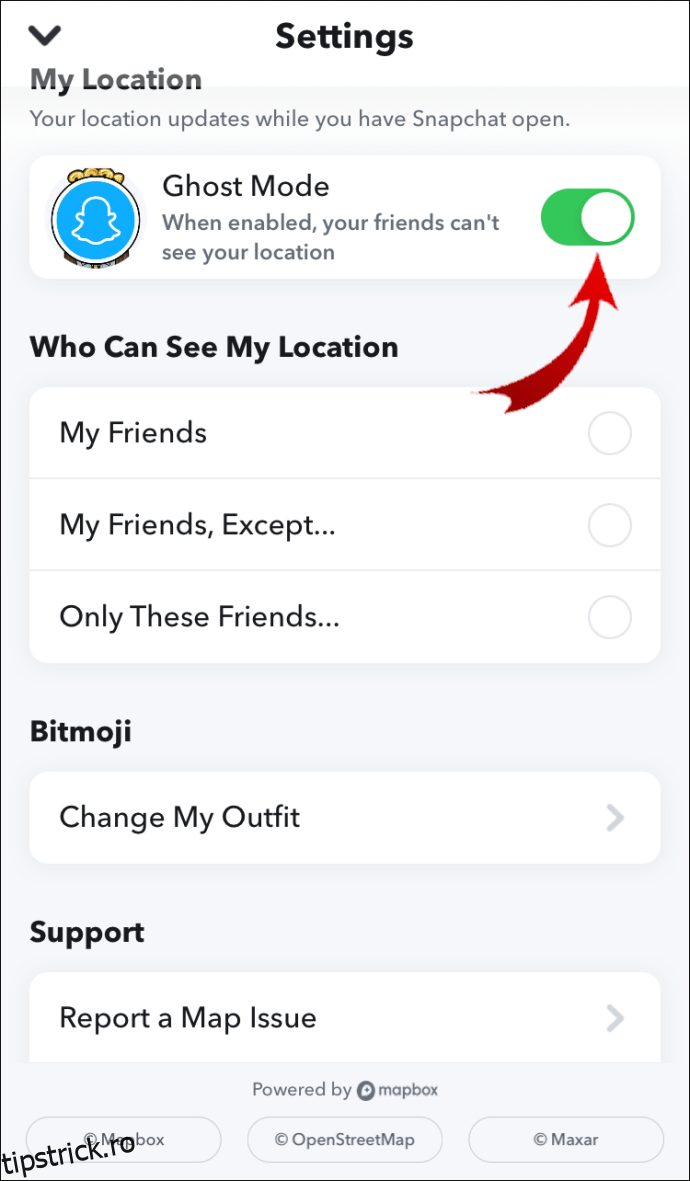
Pentru a preveni solicitările de locație:
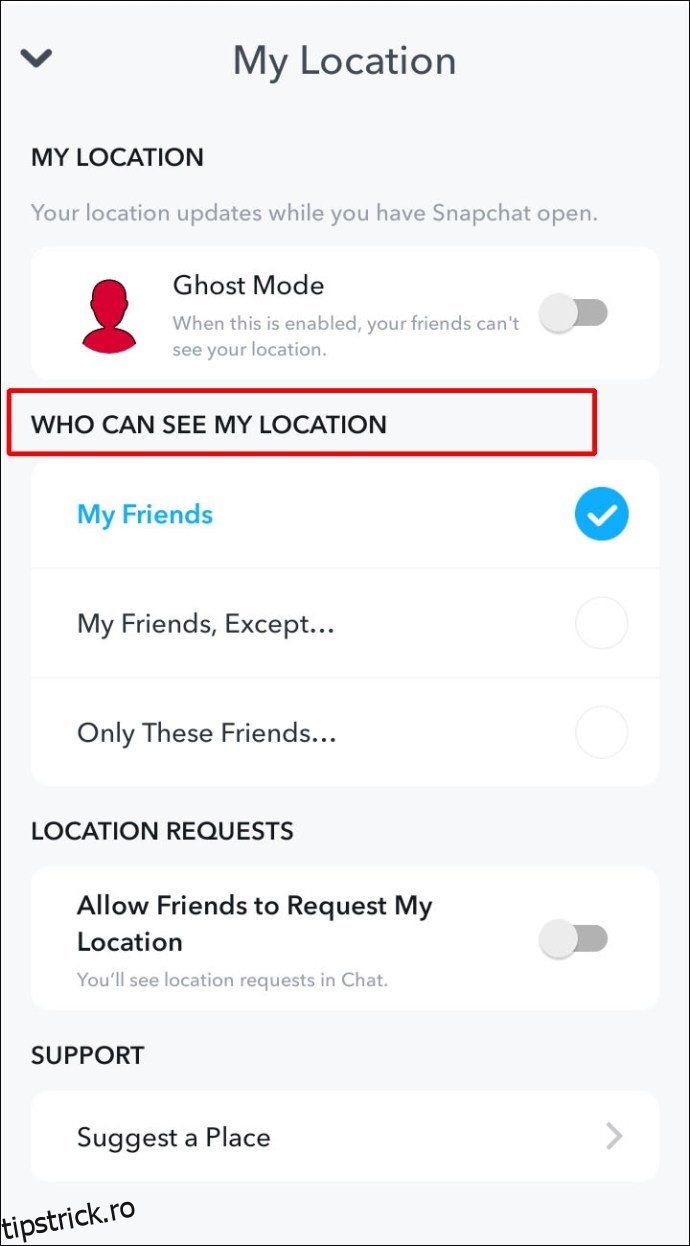
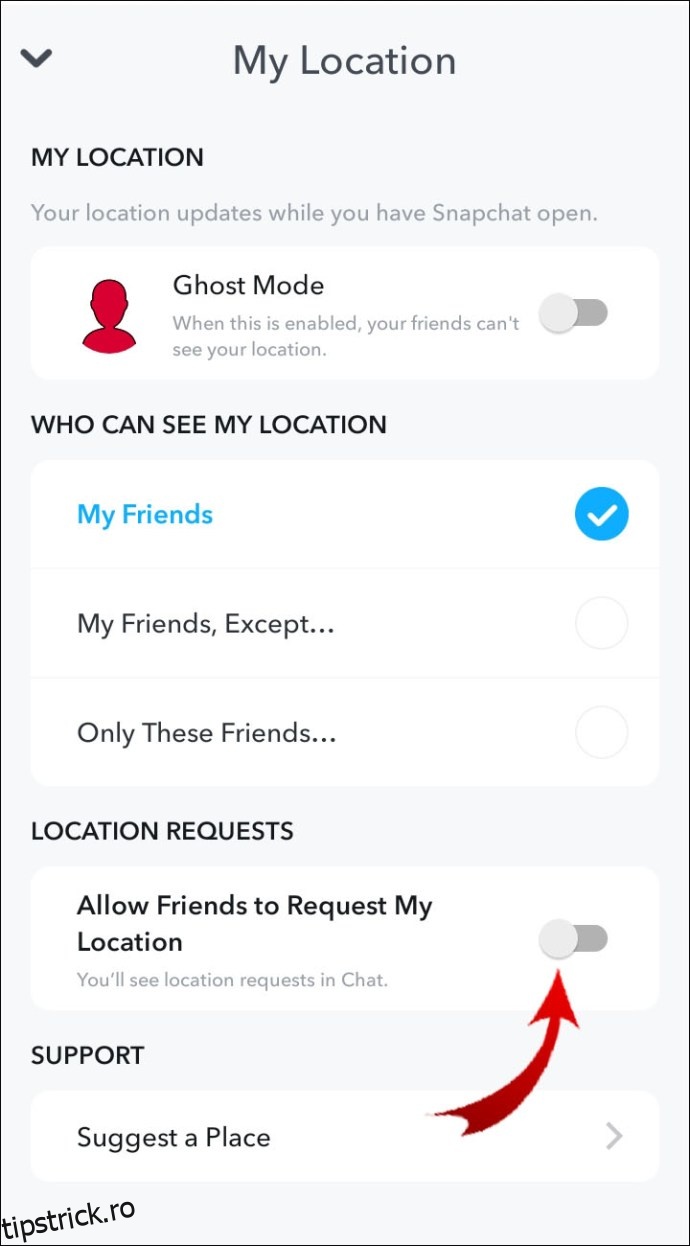
Notă: Snaps-urile pe care le trimiteți la Snap Map pot fi în continuare vizibile pe hartă, prin urmare suprascriind setările dvs. de locație.
Cum să-ți vezi prietenii pe harta Snapchat?
Pentru a-ți vedea prietenii pe harta Snapchat atunci când ți-au dat permisiuni:
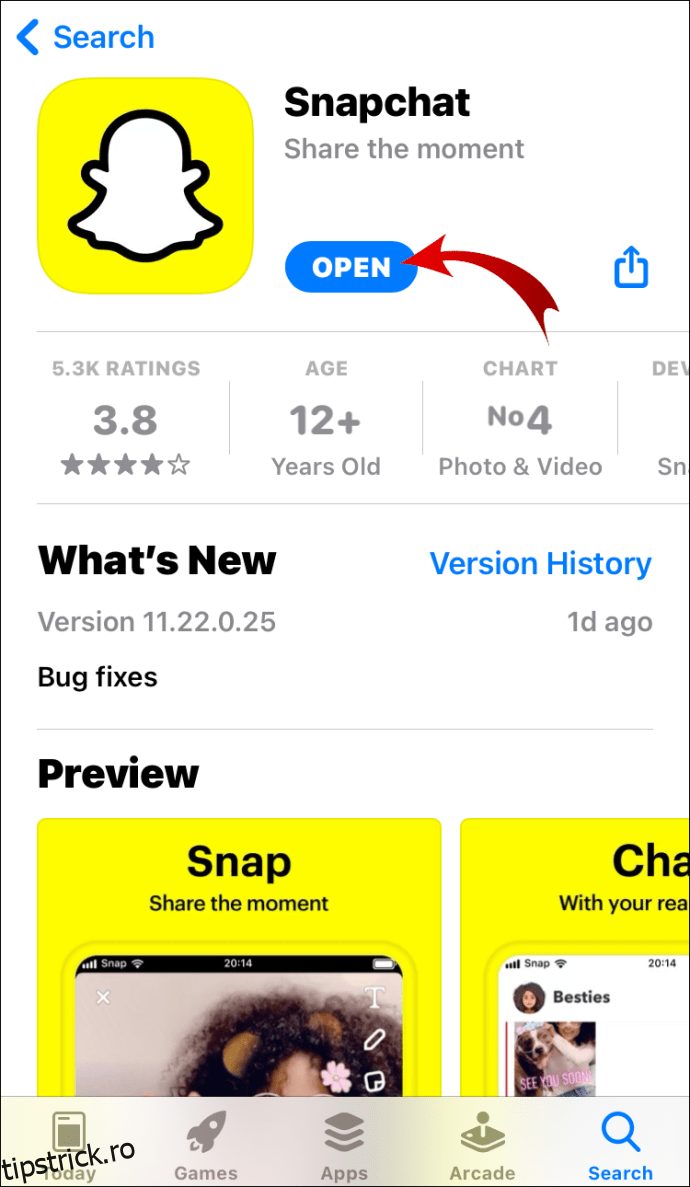
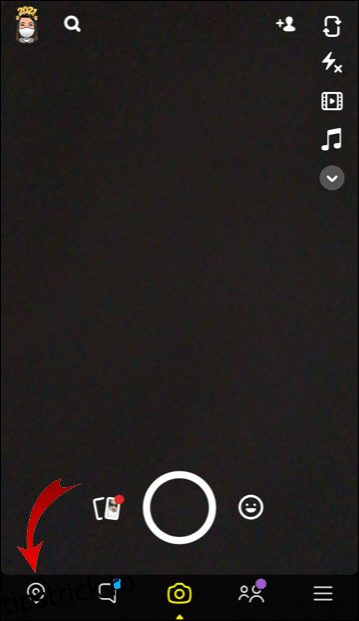
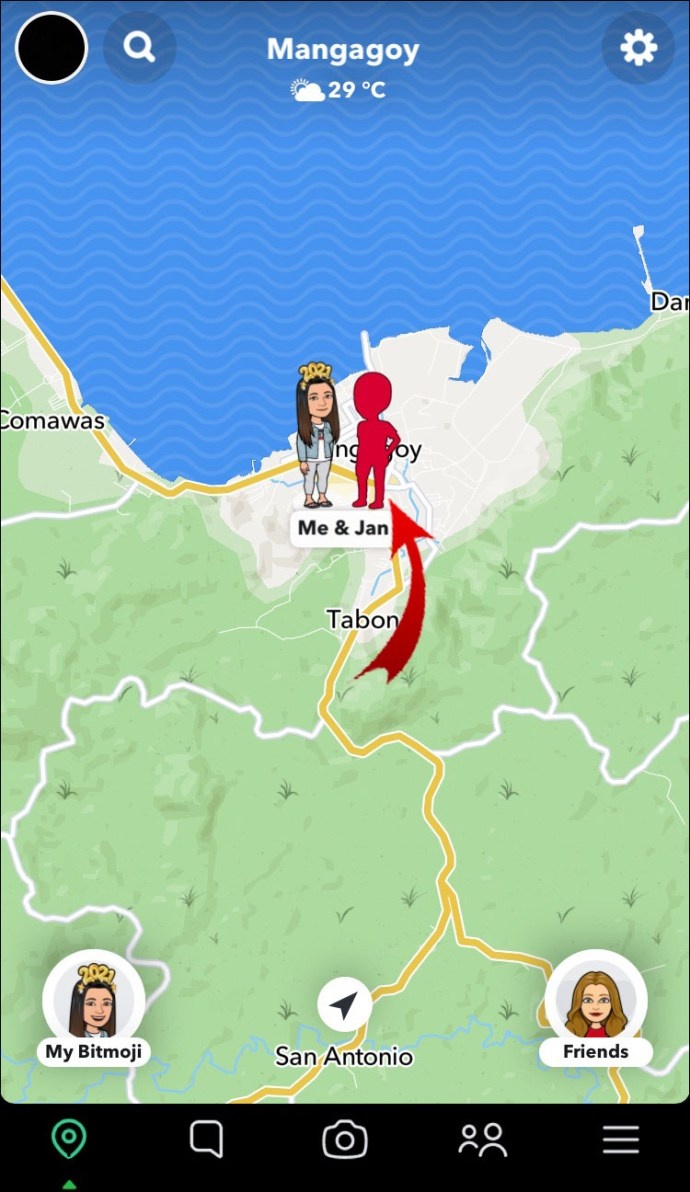
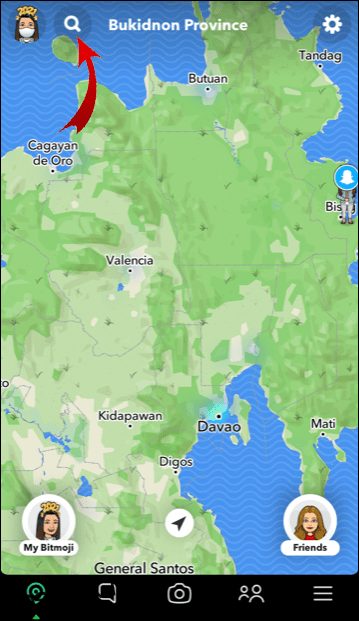
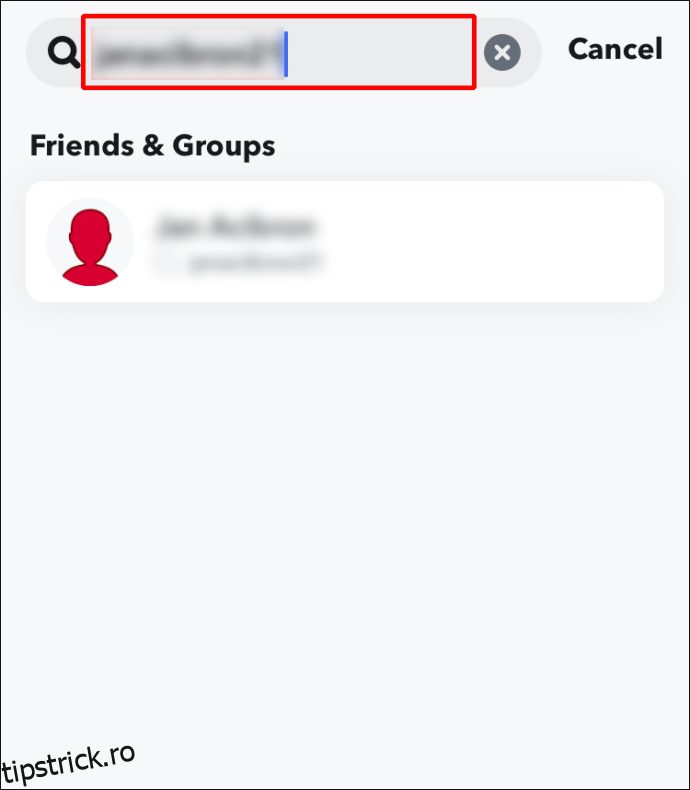
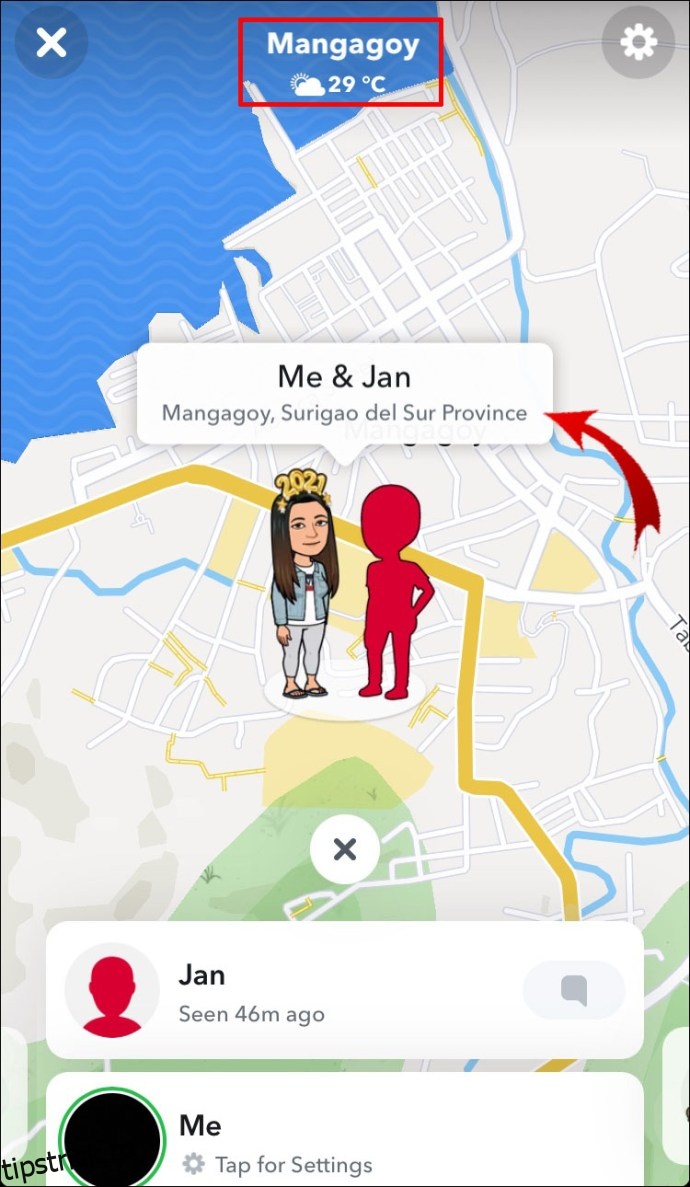
Întrebări frecvente suplimentare
Snapchat actualizează automat locația pe harta Snap?
Nu, Snapchat nu actualizează automat informațiile despre locația Snap Map. Snapchat vă actualizează informațiile despre locație pe hartă numai atunci când aplicația este activă pe telefon sau dispozitiv.
Pentru a vă actualiza locația, serviciile de localizare de pe dispozitiv trebuie să fie activate, apoi deschideți Snapchat pentru a prelua schimbarea locației. Locația dvs. nu se va actualiza pe măsură ce vă deplasați. Se va actualiza periodic atașând Bitmoji-ul tău la ultima locație pe care ai vizitat-o.
Cât de precisă este locația pe Snapchat?
Snap Maps folosește date GPS, Wi-Fi sau turnuri celulare, astfel încât acuratețea depinde de ceea ce este utilizat. Precizia GPS este de aproximativ 50 de picioare; Datele turnului celular utilizează triangularea pentru a indica locul în care vă aflați într-un cerc.
Cum să raportezi detalii incorecte ale locației pe hartă?
Pentru a informa Snapchat despre detalii despre locație etichetate greșit, inexacte sau lipsă:
1. Lansați Snapchat.
2. Din ecranul de pornire sau al camerei, glisați în jos din partea de sus pentru a accesa Snap Map.
3. Apăsați în jos pe Snap Map.
4. Selectați „Raportați o problemă de hartă”.
5. Selectați opțiunea potrivită pentru problema pe care o vedeți.
Pentru a raporta o locație inexactă pe Snap Map:
1. Selectați pictograma Locații.
2. Selectați pictograma … de lângă numele companiei.
3. Selectați opțiunea corespunzătoare.
Pentru a sugera o modificare:
1. Selectați locul pentru care doriți să faceți o sugestie de editare.
2. Faceți clic pe pictograma … de lângă numele companiei.
3. Selectați „Sugerați o modificare”.
4. Sugerați o modificare pentru oricare dintre următoarele:
· Numele locului
· Locație pe hartă, categorie locație
· Telefon
· Site-ul web
· Abordare
· Ore
· Meniul
Cum să fii în siguranță folosind Snap Map?
Pentru a fi cât mai sigur posibil atunci când utilizați Snap Map, Snapchat sugerează următoarele:
• Partajați locația dvs. numai persoanelor cunoscute.
• Verificați frecvent setările de confidențialitate pentru a vă asigura că setările de partajare sunt încă relevante.
• Trimiteți numai instantanee pe care nu vă deranjează să le vadă oamenii, inclusiv orice repere sau semne stradale care vă dezvăluie locația.
Cum raportez fotografiile nepotrivite?
Dacă vă simțiți inconfortabil când vedeți povestiri instantanee nepotrivite, le puteți raporta:
1. Lansați Snapchat.
2. Din ecranul de pornire sau al camerei, glisați în jos din partea de sus pentru a accesa Snap Map.
3. Selectați și mențineți apăsat povestea pe care doriți să o raportați.
4. În colțul din stânga jos, faceți clic pe steag.
5. Selectați motivul raportului dvs. Exemple de motive includ povestea care conține:
· Nuditate sau conținut sexual
· Hărțuire sau hărțuire verbală
· Conținut amenințător și violent
Cum să dezactivezi Snap Map?
Pentru a împiedica prietenii să vă vadă locația, activați „Modul fantomă” pentru a face acest lucru de pe dispozitivul dvs. mobil:
1. Lansați Snapchat.
2. Din ecranul de pornire sau al camerei, glisați în jos din partea de sus pentru a accesa Snap Map.
3. Din dreapta sus, selectați pictograma „Setări”.
4. Bifați opțiunea „Mod fantomă”, apoi alegeți dacă doriți să împiedicați ceilalți să vă vadă locația pentru:
· Trei ore
· 24 de ore
· Sau până când dezactivați „Modul fantomă”.
Snapchat și cartografiere în jurul lumii
Snap Map a Snapchat este o caracteristică socială grozavă concepută pentru utilizatorii Snapchat pentru a vedea ce distracție se distrează prietenii și străinii lor din întreaga lume. Beneficiile includ să ții pasul cu evenimentele sociale în timp real și să înveți despre un anumit loc pe baza experiențelor „Poveștile noastre” raportate de alte persoane.
Acum că știți cum să vizualizați Harta Snap, care este cel mai interesant lucru pe care l-ați descoperit? Ce tip de povești îți place să trimiți? Ne-ar plăcea să aflăm despre aventurile dvs. Snap Map, anunțați-ne lăsând un comentariu în secțiunea de mai jos.